
Mint a gyakorlat azt mutatja, az eltérésa beállított dátum és idő a Windows operációs rendszerekben (és nem csak az XP-ben) meglehetősen erősen befolyásolhatja a számítógép teljesítményét, és sok hibát okozhat, például frissítésekkel, szoftvertermékek telepítésével stb. Most megvitatjuk, hogyan változtathatjuk meg a dátumot a Windows XP-ben több legegyszerűbb módszerek. Többek között a további beállításokon és prioritásokon fogunk foglalkozni.
Valójában az "export" ellenőrzése alatt működő számítógépek és laptopok dátumának és időpontjának megváltoztatása nem olyan bonyolult.

Az első és legegyszerűbb módszer a hívása megfelelő beállításokat dupla kattintással a tálcán lévő ikon ikonjára, kivéve, ha természetesen a felhasználó kikapcsolja a kijelzőt (alapértelmezés szerint a szolgáltatás aktív állapotban van). Egyébként a paraméterekhez a szokásos Vezérlőpulton keresztül lehet hozzáférni, ahol a megfelelő szakasz van kiválasztva.

Megjelenik egy ablak egy standardnalfül, amely megjeleníti a naptárat, a tárcsát és a digitális órát, jelezve az aktuális beállításokat. Hogyan lehet megváltoztatni a Windows XP dátumát? Igen, nagyon egyszerű. A naptár feletti mezőkben csak válassza ki az évet, a hónapot és a napot. Az időt az elektronikus órában lehet beállítani az egyes mutatók kiemelésével és új adatok bevitelével.
Ezután a kiválasztási fülre is beléphet.időzónát, majd a következő lapon engedélyezze vagy tiltsa le az internetes idővel történő szinkronizálást. Miért van erre szükség? Igen, csak azért, hogy a rendszeróra mindig pontosan megy. A legjobb, ha a számítógépes terminál állandó hozzáférést biztosít a hálózathoz.
Van egy másik, ugyanolyan hatékony módszerAz aktuális dátum- és időbeállítások módosítása. Vegyük például a Windows XP rendszert a harmadik osztályú 3F szervizcsomaggal, amelyet az összes módosítás közül a leggyorsabbnak tekintünk, mivel mindössze 3 perc 30 másodperc alatt telepíti. Most azonban nem erről van szó.
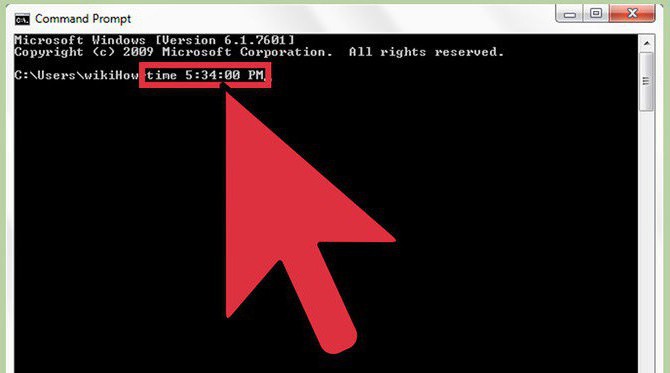
Hogyan változtathatjuk meg ennek a verziónak a dátumát a Windows XP rendszerben (és nemcsak) parancsokkal? Elementary! Először a "Futtatás" menüből (Win + R) hívjuk meg a parancssort (cmd). Itt a szokásos DATE parancs szolgál a dátum beállításához, amely után a dátum bekerül egy szóközbe a "nap-hónap-év" formátumban (megjegyzés, kötőjelvel). Az idő beállításához hasonló TIME parancsot kell használni, amelyet az óra "perc-perc-másodperc" formátumban ad meg.
Most a legfontosabb!A helyzet az, hogy a dátum megváltoztatása egy már futó rendszerben nem mindig működik, vagy lehetővé teszi néhány jelentős hiba kijavítását. Ezért, a telepített "operációs rendszertől" függetlenül, ezeket a beállításokat a legjobb a BIOS-ban.

A BIOS-beállítások megadásakor a fő laponVan egy speciális sor a rendszer dátumának és időpontjának beállításához. A tetején vagy kissé alul is elhelyezhető (az egész a BIOS verziójától és fejlesztőjétől függ). Itt javasolt az ilyen beállításokat megváltoztatni, mivel a legtöbb esetben csak egy ilyen telepítés teszi lehetővé a rendszerhibák megszabadulását.
Asztali számítógépek esetén előzetesen megtehetitíz másodperccel azután, hogy kivette az alaplapon található akkumulátort, általános visszaállítást végezzen. Sajnos, ez a lehetőség nem működik laptopokon.
Még hozzá kell tennie, hogy a változtatás kérdéseA dátumot a Windows XP-ben azonban, mint bármely más rendszerben, meglehetősen egyszerűen oldják meg. Az egyetlen javaslat a végén: állítsa be ezeket a paramétereket kizárólag a BIOS-ból. Ez a legjobb módszer. A rendszer dátumát és idejét automatikusan alkalmazni kell az operációs rendszer beállításaira. Ez a módszer lehetővé teszi, amint azt már fentebb említettük, hogy megszabaduljon néhány olyan kritikus hibától, amelyeket nem lehet kiküszöbölni egy működő rendszerben alkalmazott standard módszerrel.


























